WordPress népszerű a bloggerek körében, sajnos időről időre előfordul, hogy hirtelen csak egy fehér, üres oldal jelenik meg. Ez azt jelenti, hogy hibaüzenet érkezett. A oldalon. ebben a bemutatóban megtanuljahogyan lehet megoldani a problémát.
Miért jelenik meg fehér oldal a Word Pressben?
A hibáztatás általában telepített plugin vagy olyan témák, amelyeket nem megfelelően testre szabtak, vagy előzetesen helytelenül telepítettek. A közvetlenül a forráskódban végrehajtott változtatások is ilyen hibaüzeneteket váltanak ki. Egy tipp rögtön. Ha változtatásokat hajt végre, azokat lépésről lépésre kell elvégeznie. Írj néhány kódot, és azonnal ellenőrizd az oldalt, hogy minden megfelelően működik-e. Ha nem, akkor rögtön tudni fogja, hogy a kódról van szó, és törölheti vagy újra megváltoztathatja. Ha megjelenik a fehér oldal, és nem emlékszel, milyen lépéseket tettél, más módon is meg tudod javítani a WordPress-t.
Hibaelhárítás: A bővítmények deaktiválása gyakran segít
Ahogy az elején említettük, gyakran a plugin. Ezek közül sokat telepítenek és aktiválnak, mert gyakran gyakorlati hasznot ígérnek. Sajnos, ezek biztosítják a Backend részben a káoszért. Ha az admin terület is fehér, akkor csak egy módon lehet megtalálni a hiba ördögét. Nyissa meg a Word Press webhelyét egy FTP-programban. A webszerverhez való csatlakozás után nyissa meg a /wp-content/plugins/ mappát. Itt felfedezheti az összes telepített bővítményt. Most haladjon időrendben, és közvetlenül az FTP-programban kapcsolja ki őket. A deaktiválás nagyon egyszerű.
Ha például a mappa neve "all-in-one-seo", nevezze át "all-in-one-seo-aus". Az első mappa deaktiválása után töltse be újra a WordPress oldalt. Ismételje meg a lépést az összes mappával, amíg az oldal újra láthatóvá nem válik. Ha az összes bővítményt kikapcsoltad, és még mindig nem történik semmi, akkor valószínűleg a WordPress miatt van. Téma.
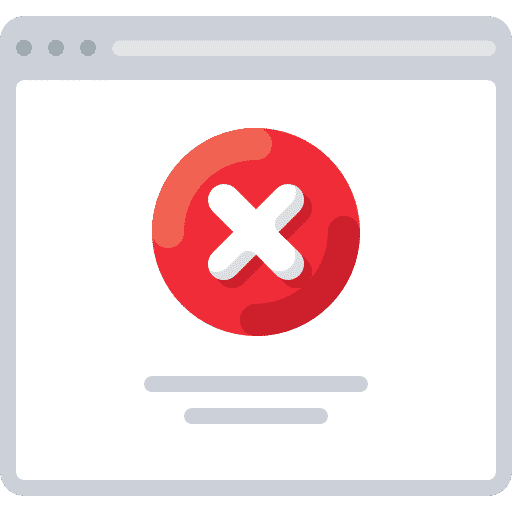 Hibaelhárítás: WordPress témák letiltása
Hibaelhárítás: WordPress témák letiltása
A plugin mellett gyakran a témák is összeomlik az egész rendszer. Jelentkezzen be ismét az FTP-programba, és nézze át az egyes témákat. Mint a plugin esetében, csak egy "-off"-ot kell hozzáadni a névhez. Ha nemrégiben új telepítéseket végeztél, akkor valószínűleg az ő fájljaikkal. Ezért mindig az utoljára telepített fájlokkal kezdje. A hónapok óta stabilan működő plug-in ritkán a bűnös. Hacsak nem egy frissítésről van szó. Ha hibát talál, a legjobb, ha kapcsolatba lép a fejlesztővel a probléma megoldása érdekében. Addig is használjon másik témát, és kapcsolja ki a plugint.
Hibaüzenet a WordPress frissítése után
Néha előfordul, hogy egy-egy WordPress frissítés, csak egy fehér oldal hallható. Ez is általában egy plug-in vagy egy téma miatt van. Elképzelhető, hogy egyes fájlok elavultak, és már nem harmonizálnak az új rendszerrel. Ez akkor is érvényes, ha a webszerver például PHP 7-et használ, és a bővítményt nem PHP7-re tervezték. A fent leírt megoldások a 90% sikeréhez vezetnek. Ha nem, lépjen kapcsolatba a tárhelyszolgáltatóval vagy az adott fejlesztővel, hátha tudnak Önnek megfelelő megoldást generálni. A honlapon végrehajtott jelentős változtatások esetén, beleértve a következőket is Frissítések, érdemes előre biztonsági másolatot készíteni a fájlokról, akkor bármikor visszaállíthatja a WordPress webhelyet adatvesztés nélkül.
Következtetés: Ne essünk pánikba, a fehér oldal elsőre ijesztőnek tűnik, de általában csak egy apró hiba áll mögötte, ami gyorsan kiküszöbölhető.



